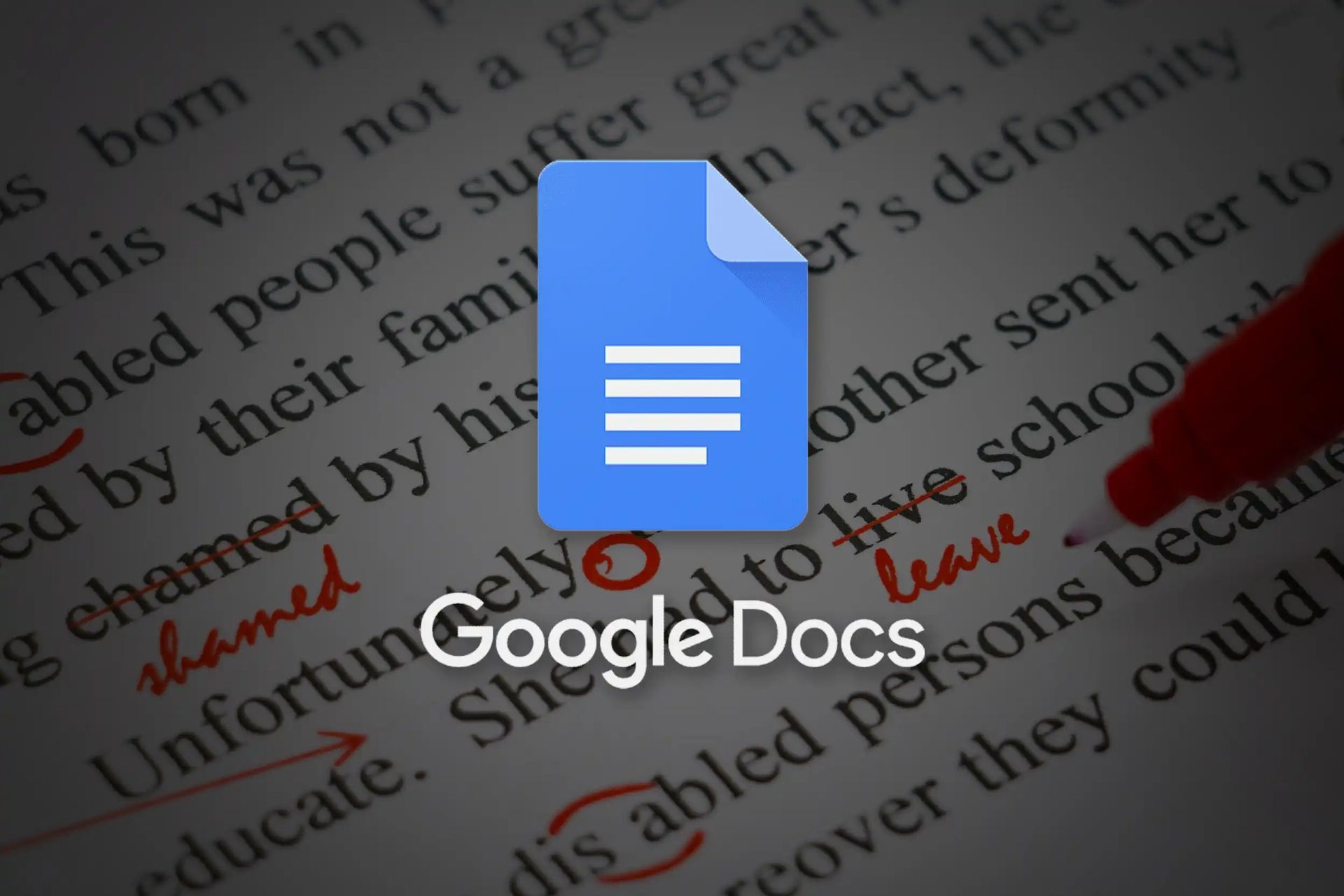Hoje estamos aqui para mostrar como dobrar o espaço no Google Docs para sistemas PC, Android e iOS. O método de “espaçamento duplo com fonte tamanho 12” para fazer redações e outros materiais escritos parecerem mais longos é bem conhecido por todos que passaram pelo ensino médio e pela faculdade desde a década de 1990. Por padrão, documentos Google usa espaçamento de linha 1,15 e fonte 11. Isso é ideal para a maioria dos usuários, pois mantém o documento com aparência menor e mais legível.
No entanto, se você estiver usando espaçamento duplo no documento, isso pode facilitar a leitura e economizar tempo na impressão, se necessário. O espaçamento duplo tende a tornar seu material mais claro para a visão do leitor e, portanto, mais fácil de pular linhas.
Esta postagem mostrará como adicionar espaço extra (1,5 e 2) ao seu Google Docs no PC e em dispositivos móveis. Vamos aprender a dobrar o espaço no Google Docs.

Como dobrar o espaço no Google Docs para PC?
Existem alguns métodos para aumentar o espaçamento entre linhas no Google Docs na área de trabalho. O ícone na barra de ferramentas é uma maneira de fazer isso. Você também pode aprender a mesclar células de tabela no Word, visitando nosso artigo.
Siga esses passos:
- Abra o documento que você está editando no momento e deseja adicionar espaçamento duplo no Google Docs.
- Para dobrar o espaço no Google Docs, comece pressionando o botão esquerdo do mouse e arrastando-o pelo texto desejado. Você também pode começar clicando com o botão esquerdo no início do texto, mantendo pressionada a tecla Shift no teclado e finalizando com mais um clique logo após o último caractere que deseja destacar. CTRL+A é usado para destacar tudo em um documento.
- Clique no ícone Espaçamento entre linhas, que fica à direita do botão Justificar na barra de ferramentas, uma vez que todo o texto necessário tenha sido destacado.
- Para adicionar espaçamento duplo ao seu texto, escolha a opção Duplo no menu.
A guia “Formato” do seu programa Word pode ser usada para adicionar espaços duplos ao seu texto. Basta destacar seu texto ou pressionar CTRL+A novamente e seguir estas etapas:
- Selecione a guia “Formatar” para acessar o menu.
- Localize o menu Espaçamento entre linhas e selecione Duplo nele.
As duas abordagens são as mesmas, com apenas mais um passo para a última escolha.

Como dobrar o espaço no Google Docs para Android e iOS?
Para dispositivos Android e iOS, as instruções funcionarão. Não há necessidade de quaisquer modificações. Antes de seguir os métodos abaixo, você deve ter o aplicativo Google Docs (ou Google Drive) já baixado e instalado em seu dispositivo.
Para adicionar espaçamento duplo ao seu dispositivo Android ou iOS:
- Abra o aplicativo Google Docs e acesse seu documento.
- Toque no botão azul Editar no canto inferior direito da tela.
- Para destacar o texto, você deve pressionar a tela e arrastar o dedo sobre ela.
- O toque duplo selecionará qualquer coisa que você tocar com dois dedos. Se você quiser enfatizar uma única passagem, basta tocar nela uma vez com dois dedos. Você também pode destacar um parágrafo inteiro pressionando um dedo no início e no final dele.
- Toque no símbolo que se assemelha a um “A” com linhas horizontais nas laterais. Este é o botão Formatação.
- Para ajustar o espaçamento entre linhas, toque na seta para cima ao lado de Espaçamento entre linhas no menu Parágrafo.
- Para editar as configurações de espaço, toque em 2 em vez de 1. Quando terminar de fazer suas modificações, pressione e segure o ponto central para aplicá-las simultaneamente.
Todas as instruções fornecidas devem ser mais do que suficientes para colocá-lo em funcionamento com espaçamento entre linhas em seu documento em aplicativos de desktop e dispositivos móveis. Se desejar, você pode usar o mesmo método para alterar o espaçamento entre linhas para 1 (simples) ou 1,5 (duplo). O espaçamento personalizado também está disponível na versão desktop, que permite personalizar o espaçamento entre linhas conforme necessário. Isso conclui nosso guia de como dobrar o espaço no Google Docs, mas se você quiser que essa configuração seja aplicada por padrão, continue lendo!
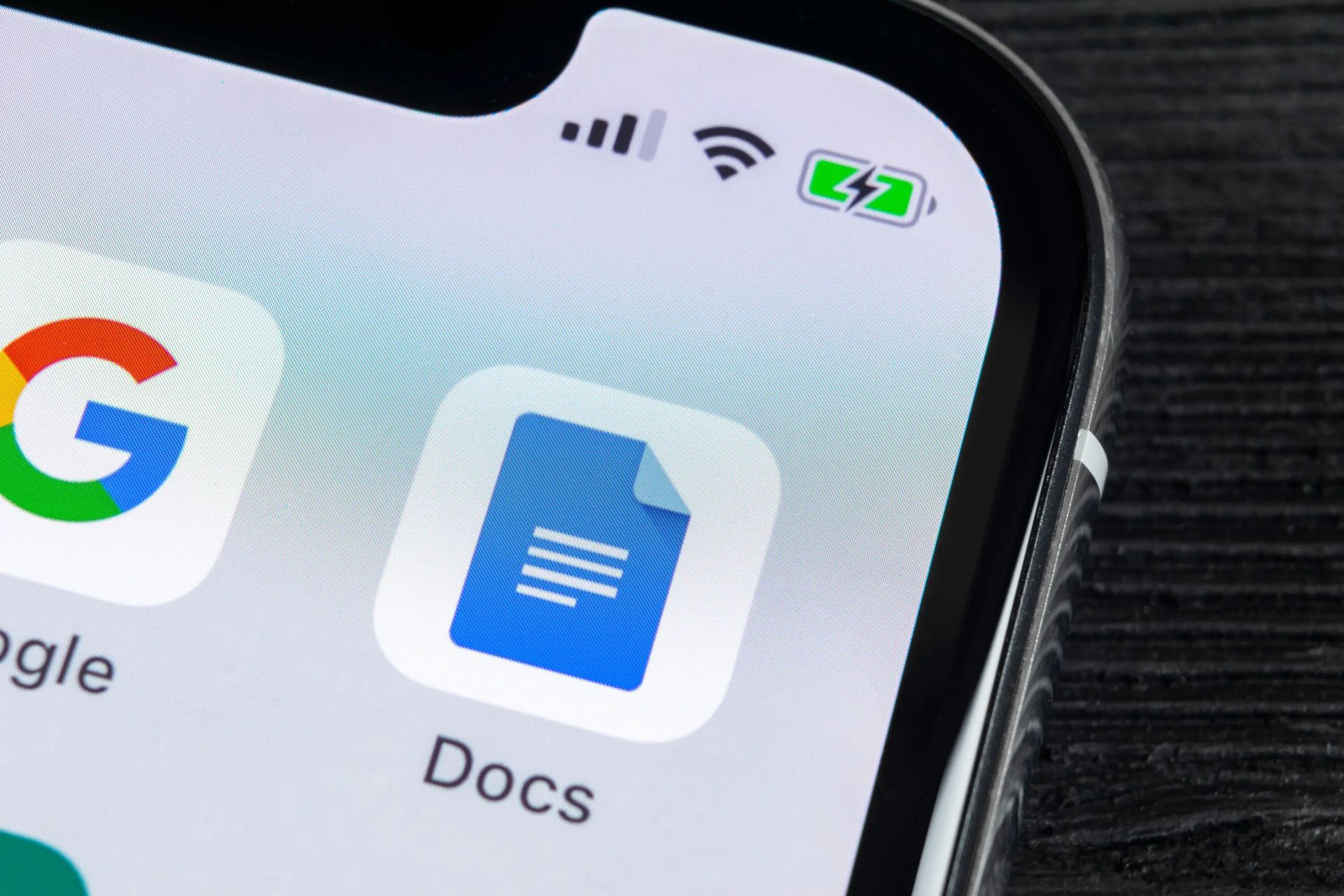
Como dobrar o espaço no Google Docs por padrão?
A versão desktop vem com outro pequeno recurso interessante que as versões Android e iOS não possuem – espaço duplo por padrão. Isso significa que quando você abre um Google Doc em seu computador, ele será definido automaticamente com espaçamento duplo.
Siga estas etapas para ativar esse recurso:
- Abra um documento no Google Docs em seu navegador da web (recomenda-se o Google Chrome).
- Realce qualquer parte do texto que já tenha sido em espaço duplo. Se você está acompanhando, pode fazê-lo no mesmo documento que este.
- Clique no link de texto Normal na barra de ferramentas para abrir um menu.
- No menu, escolha a seta ao lado do “Texto normal”
- Quando confrontado com a opção de atualizar ou substituir o texto padrão, você terá duas opções: Aplicar ‘Texto normal’ e Atualizar ‘Texto normal’ para corresponder
- Escolha a segunda opção.
- Agora clique em “Texto normal” para abrir um menu.
- Clique nas opções e selecione “Salvar como meus estilos padrão”.
Alterar o espaçamento entre linhas no Google Docs é bastante simples. Seus documentos podem ser transformados rapidamente para atender a qualquer demanda de formatação que você deseja ou tornados mais legíveis com apenas alguns cliques ou toques. Dessa forma, você aprendeu como dobrar o espaço no Google Docs, descobrir como proteger com senha um arquivo do Excel, um PDF ou um documento do Word ou como desbloquear o Scroll Lock no Excel lendo nossos guias passo a passo! Seguindo alguns passos simples, você pode aprender como adicionar e arredondar uma função no Microsoft Excel em questão de minutos. Obrigado por ler!